1/ Cách bán hàng trên trang Facebook cá nhân
+ Bước 1: Bạn đăng nhập vào trang cá nhận và viết một Startus với nội dung là: – Tiếng Việt là () tiếp theo bạn nhấn nút .
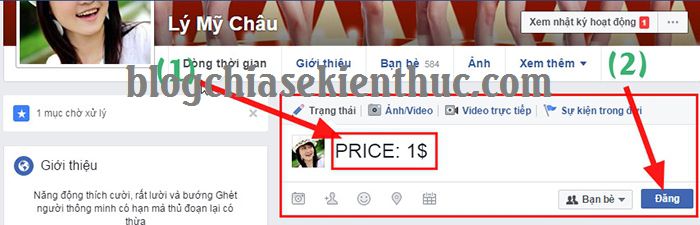
+ Bước 2: Sau khi đăng dòng lệnh báo giá thì Facebook sẽ hiện lên cho bạn một hộp thoại với nội dung là “Bật tính năng bán hàng cho bài viết này để thu hút thêm sự quan tâm và dễ dàng đăng đến nhiều nhóm hơn” => bạn chọn .
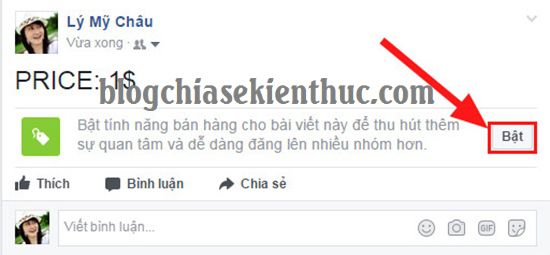
+ Bước 3: Ở phần chỉnh sửa bài viết bạn hãy nhập các thông tin liên quan đến sản phẩm mà bạn muốn bán ví dụ như:
- Tên sản phẩm, mặt hàng.
- Giá.
- Địa chỉ
Bây giờ bạn hãy xóa dòng status lúc nãy đi và điền mô tả cho sản phẩm vào đó => chọn và nhấn .
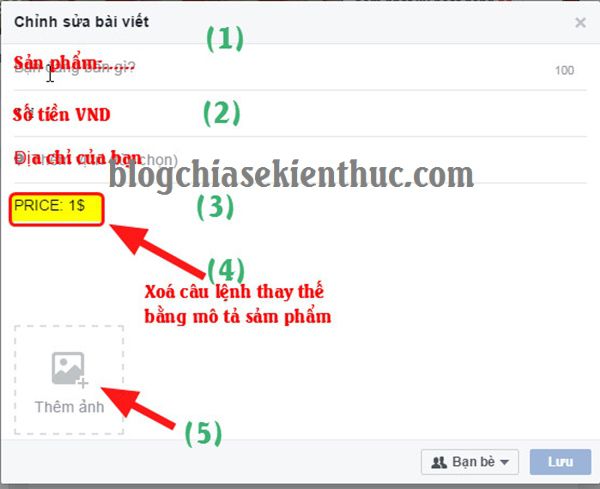
Ví dụ mình sẽ nhập thông tin như hình bên dưới.
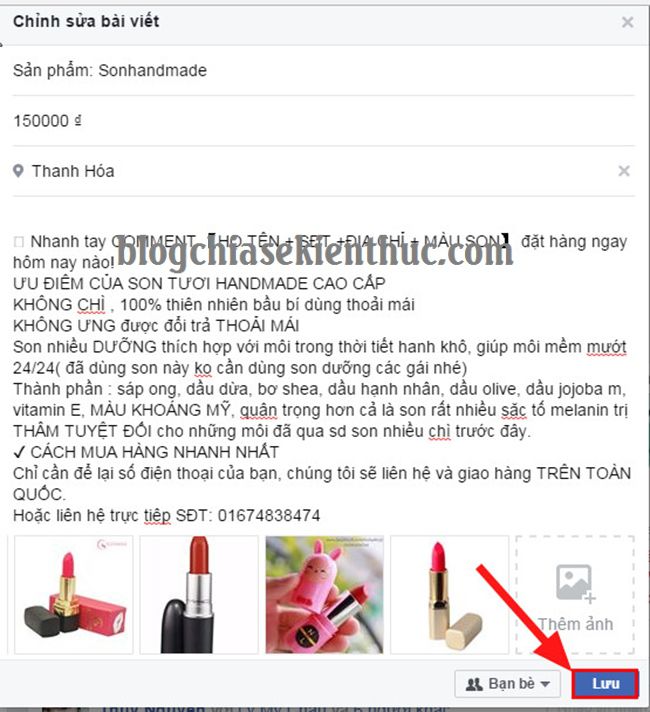
Kết quả: Thế là bạn đã có một sản phẩm rao vặt khá chuyên nghiệp rồi nhé 😛
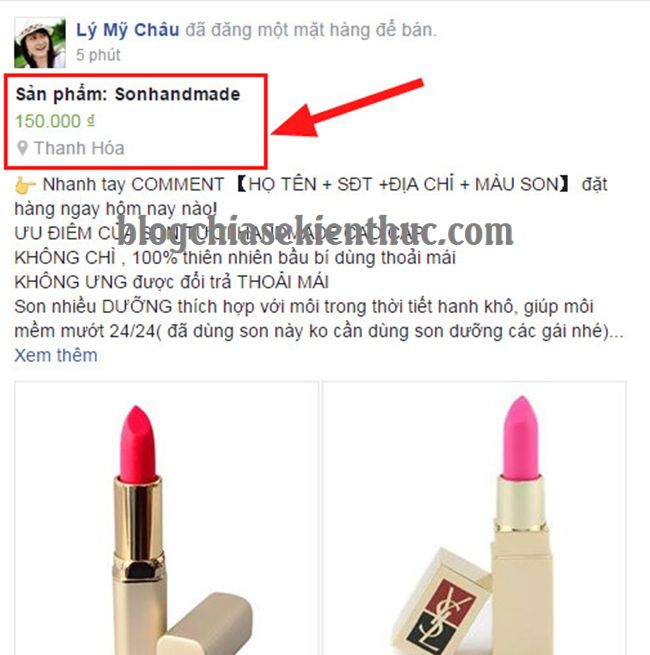
Còn một điểm cũng khá lý thú khác đó là bạn có thể chọn thông báo còn hoặc hết sản phẩm ngay trên trang cá nhân của mình chỉ với thao tác đơn giản sau đây:
+ Bước 1: Bạn click chuột vào link sản phẩm bạn đăng bán ở ô hiển thị thời gian đăng bài như hình dưới.
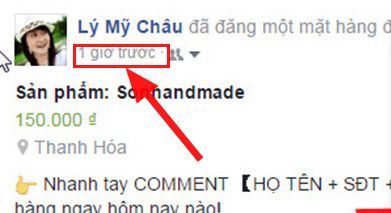
+ Bước 2: Nếu hết hàng bạn chọn click vào ô tam giác rồi chọn .
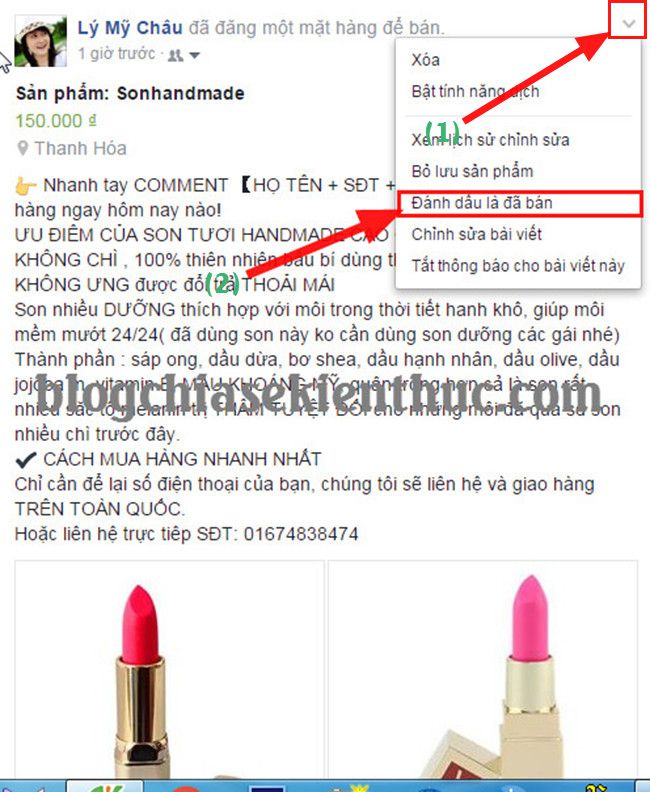
+ Bước 3: Nếu hàng đã bán hết và có hàng mới về thì bạn thay đổi giá trị ở ô tam giác rồi chọn .
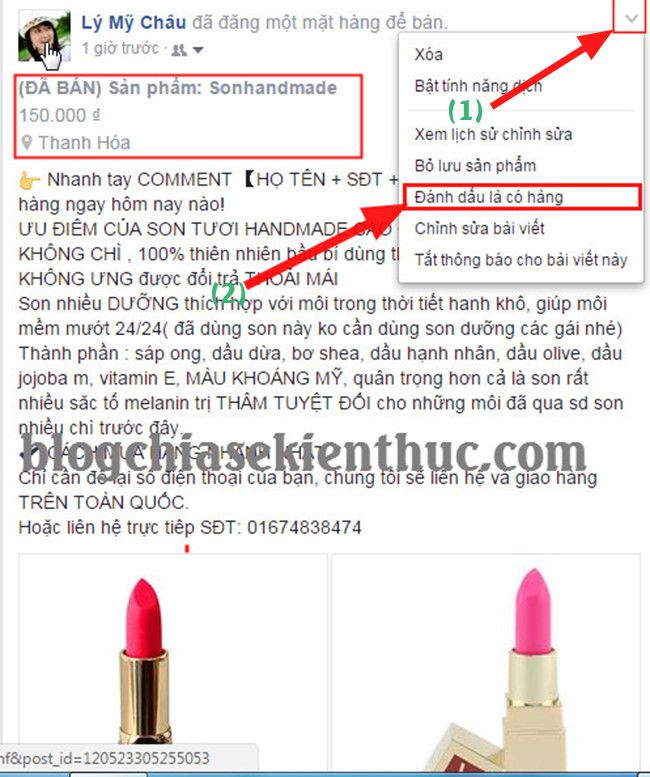
Để giá trị ở phần sản phẩm nổi bật lên như hình dưới.

2/ Cách đăng sản phẩm và bán hàng trên Fanpage Facebook
Việc đăng sản phẩm Fanpage của Facebook rất đơn giản vì nó là một tính năng hiển thị công khai rồi. Nhưng mình vẫn giới thiệu qua cho các bạn để các bạn có một cái nhìn tổng quát hơn.
+ Bước 1: Trên Fanpage thì chúng ta có rất nhiều lựa chọn nhưng ở đây chúng ta chỉ quan tâm đến tính năng để thực hiện đăng sản phẩm lên.
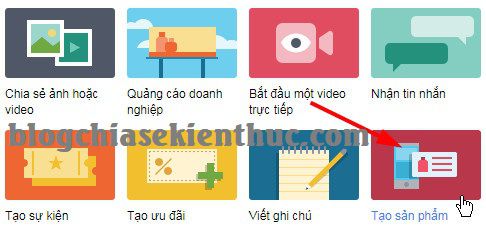
+ Bước 2: Tại đây bạn hãy điền đầy đủ mô tả các thông tin sản phẩm của bạn vào các vị trí tương ứng. Ví dụ như:
- Thêm hình ảnh sản phẩm.
- Tên sản phẩm.
- Giá sản phẩm.
- Mô tả.
- Trang thanh toán.
=> Sau khi nhập xong thì bạn nhấn vào để lưu lại.
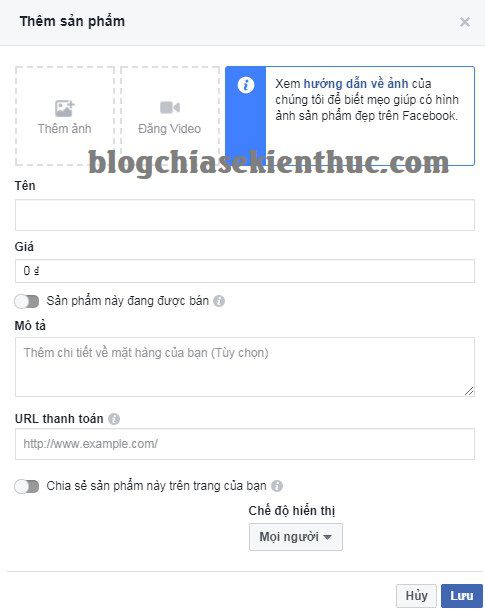
Ví dụ mình sẽ nhập thông tin sản phẩm như hình bên dưới.
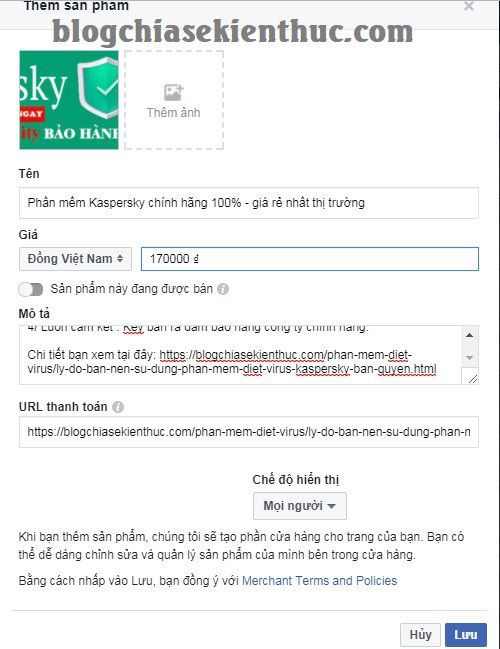
+ Bước 3: Lúc này sản phẩm của bạn sẽ xuất hiện trên Fanpage trong phần . Nhưng sản phẩm của bạn phải chờ ít phút để Facebook duyệt qua đã thì mới hiển thị được.
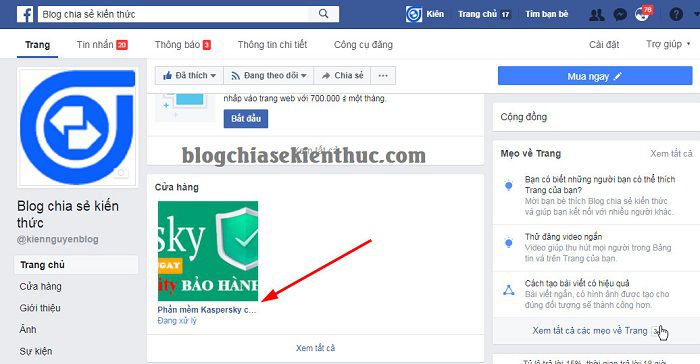
+ Bước 4: Đây là hình ảnh khi sản phẩm của bạn đã được Facebook phê duyệt và được phép bán.
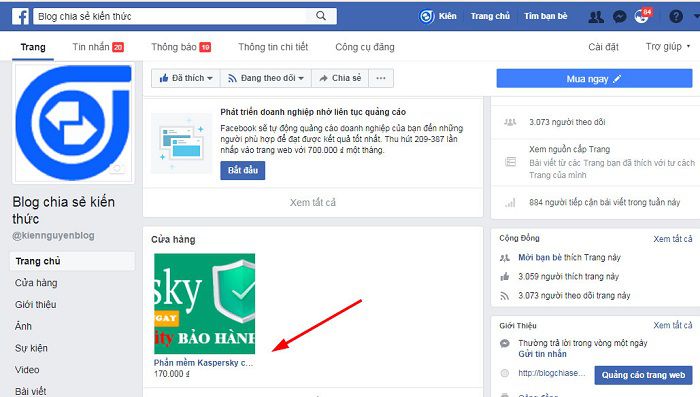
Khi nhấn vào sản phẩm này thì sẽ ra thông tin chi tiết của sản phẩm như hình bên dưới.
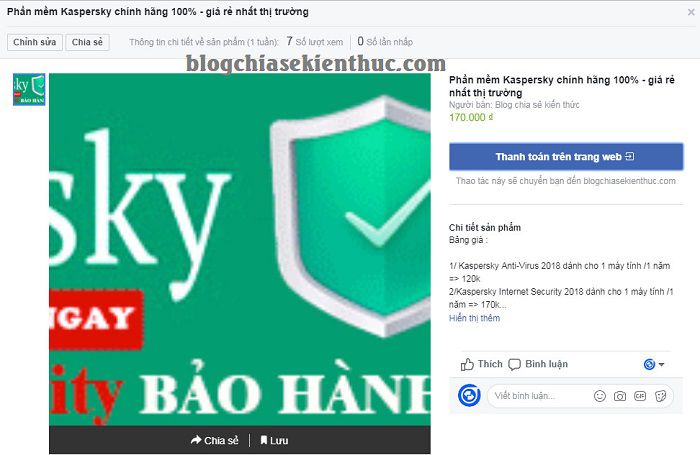
Lời kết
Như vậy là mình đã hướng dẫn rất chi tiết cho các bạn cách bán hàng trên Facebook trên trang cá nhân và trên Fanpage của Facebook rồi nhé.
Bài viết cơ bản nhưng mình nghĩ là sẽ rất hữu ích cho những bạn đang có ý định bán hàng online trên Facebook mà chưa có điều kiện tìm hiểu nhiều.
Hi vọng bài viết sẽ hữu ích với bạn. Chúc các bạn thành công!
Nguồn: "https://blogchiasekienthuc.com"


Góp ý về bài viết: Thank!